時間:2016-08-17 來源:互聯網 瀏覽量:
win7鼠標設置在哪?怎麼更改成我們最適應的模式。比如win7的鼠標指針怎麼更改成自己喜歡的模式?下麵就跟大家說說設置的方法,有需要的用戶可以看看。
win7鼠標設置方法:
1、首先要在電腦的左下角點擊開始按鈕,如圖所示:
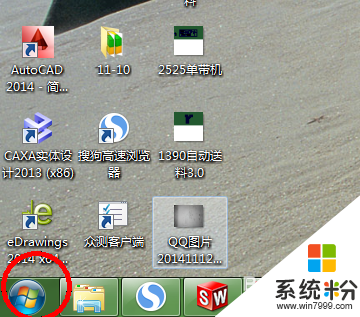
2、點擊開始按鈕以後出現上拉菜單,在菜單上麵點擊控製麵板,如圖所示:
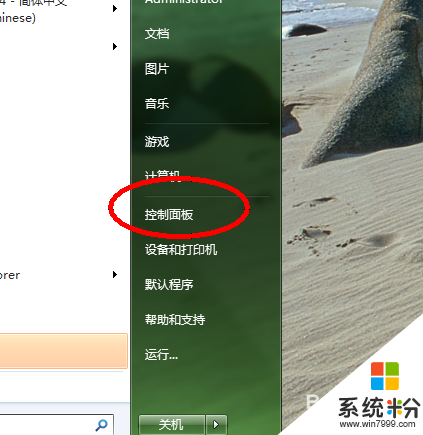
3、點擊控製麵板以後進入到控製麵板窗口,在窗口上麵點擊硬件與聲音,如圖所示:
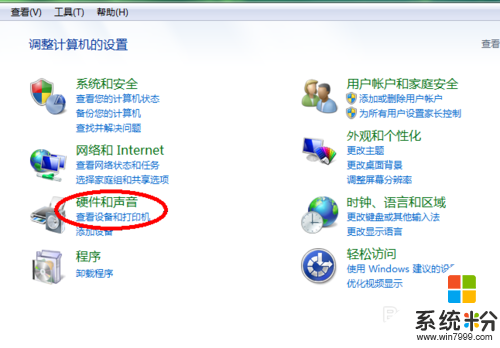
4、點擊硬件與聲音以後,在窗口上麵的設備和打印機欄裏麵點擊鼠標,如圖所示:
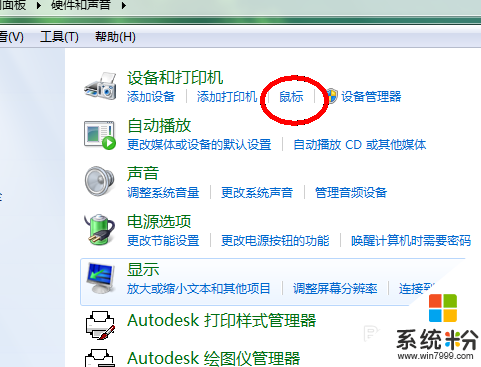
5、點擊鼠標以後進入到鼠標屬性窗口,在窗口上麵點擊鼠標鍵可以調節雙擊速度的快慢,如圖所示:
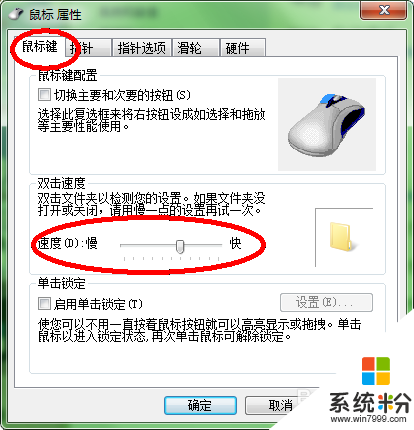
6、點擊指針選項可以對指針移動速度的快慢進行調節,如圖所示:
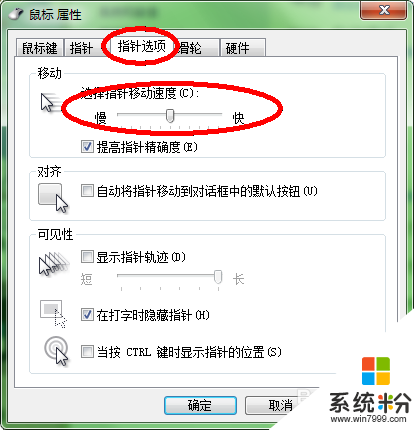
7、點擊滾輪,可以調節滾輪滾動時候每次滾動的行數,如圖所示:
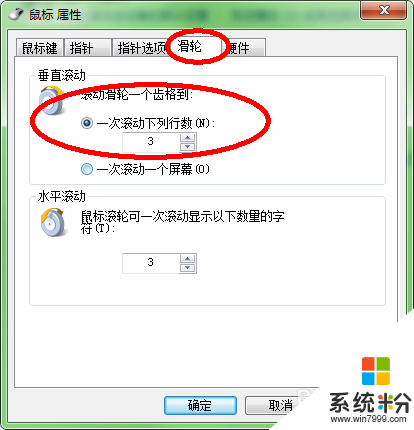
win7鼠標設置在哪?大家應該清楚了吧?如果還有其他的鼠標功能需要設置不清楚的話都可以上係統粉官網查看。